萬盛學電腦網 >> 電腦入門 >> 電腦常見故障之磁盤寫保護怎麼去掉 電腦技術吧
電腦常見故障之磁盤寫保護怎麼去掉 電腦技術吧
這是怎麼回事?磁盤寫保護怎麼去掉呢?

修改注冊表
-
在開始菜單欄的搜索框輸入“regedit”,打開注冊表編輯器
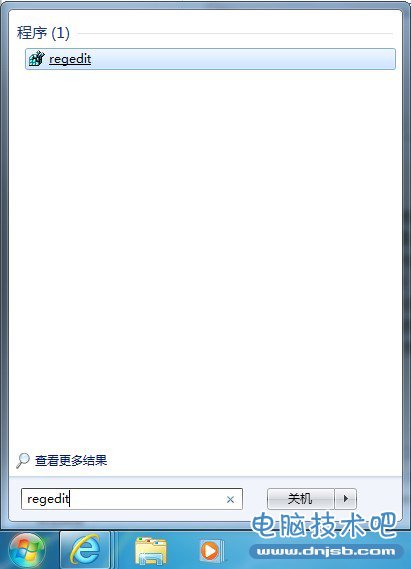
-
接著依次展開到HKEY_LOCAL_MACHINESYSTEMCurrentControlSetControlStorageDevicePolicies項
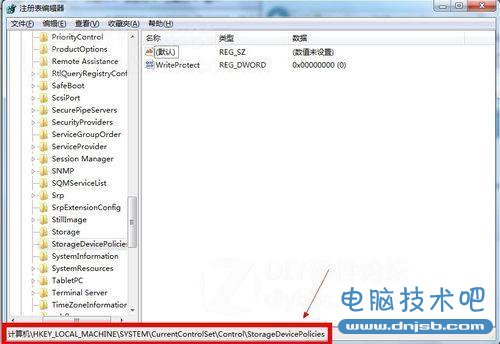
-
將右側窗口中名為“WriteProtect”的鍵值改為“0”
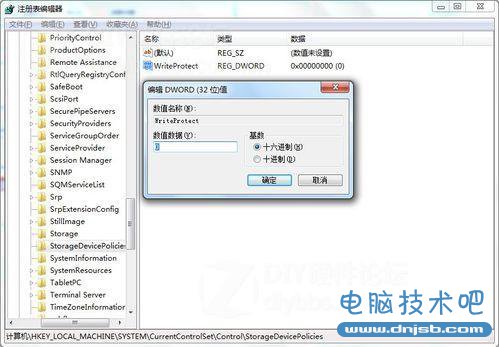
注:若沒有這個鍵值就在StorageDevicePolicies項下建立這一鍵值並將其改成0。 - 以上為常規操作,但在實際操作中,進行如上操作有時會解決不了寫保護的問題,針對此問題筆者進行了如下操作:重啟時帶U盤重啟,當系統重啟至U盤燈閃時,拔掉U盤
更改策略
-
在U盤盤符上鼠標右鍵“屬性”,然後選擇“硬件”選項卡
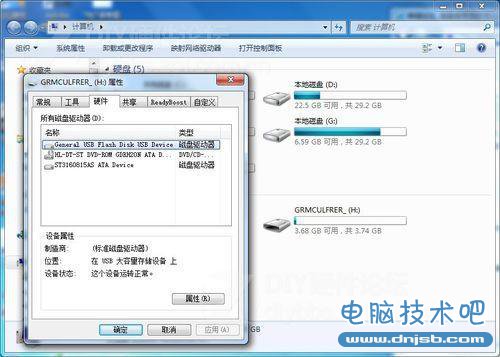
-
在所有磁盤驅動器列表中選擇名稱含有USB的磁盤驅動器,單擊右下方的“屬性”按鈕
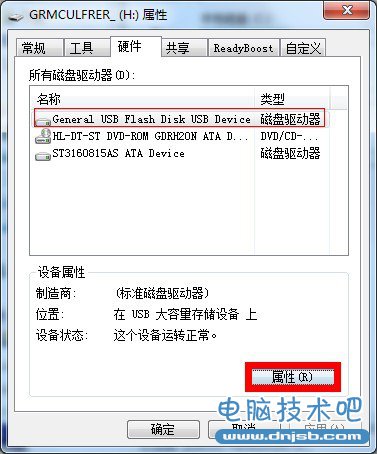
-
在打開的窗口點擊“策略“選項卡
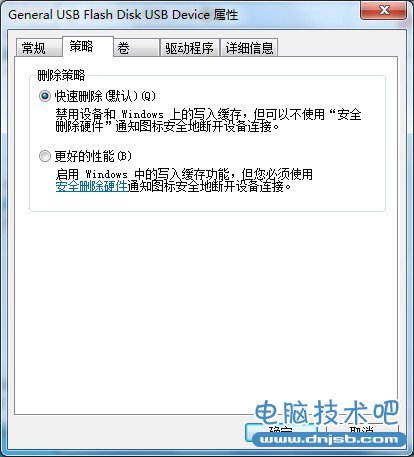
-
將策略改為“更好的性能”(xp系統則是“為提高性能而優化”)。
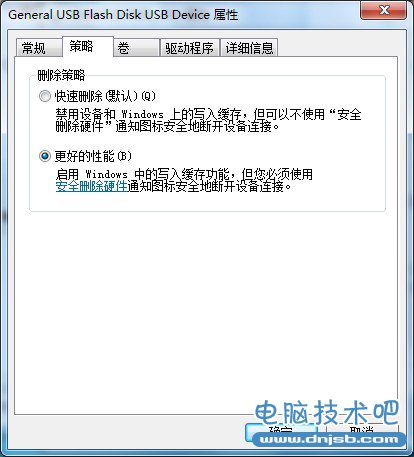
電腦入門排行
電腦基礎推薦
相關文章
copyright © 萬盛學電腦網 all rights reserved



